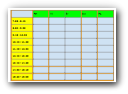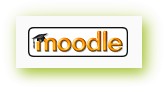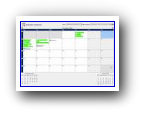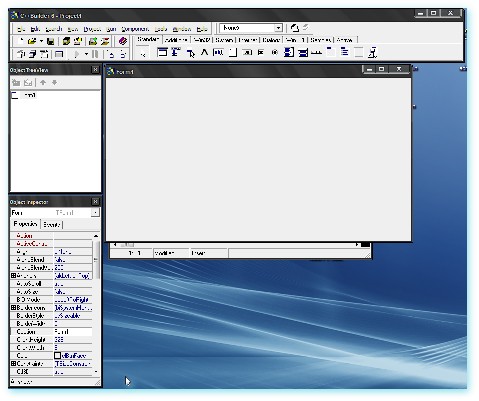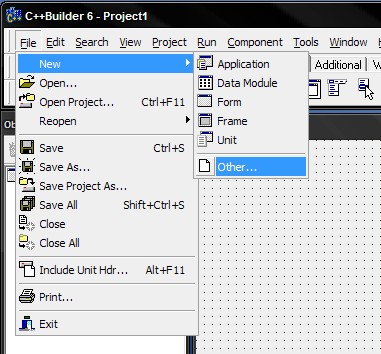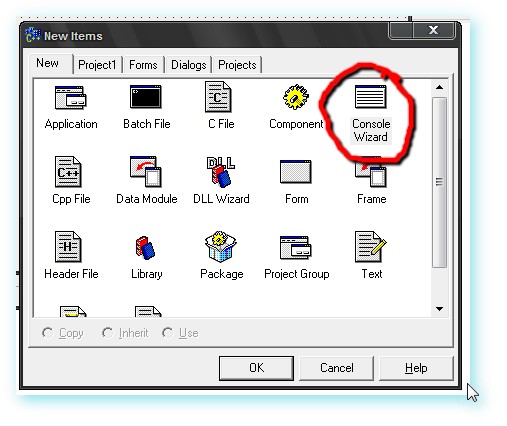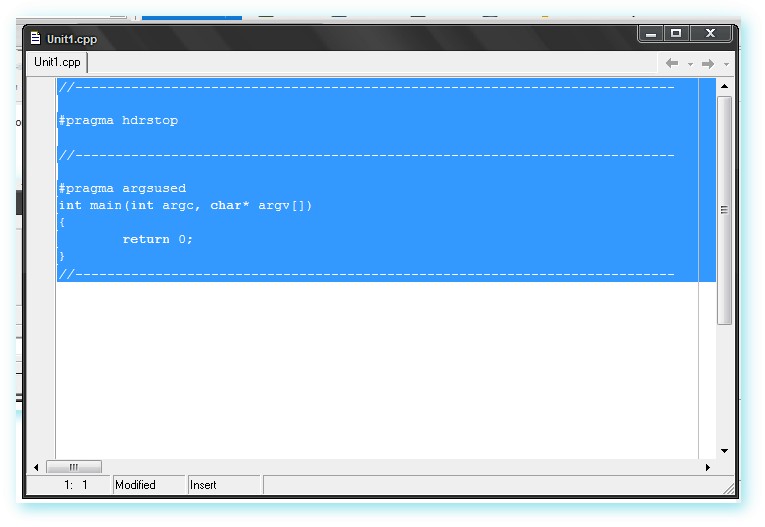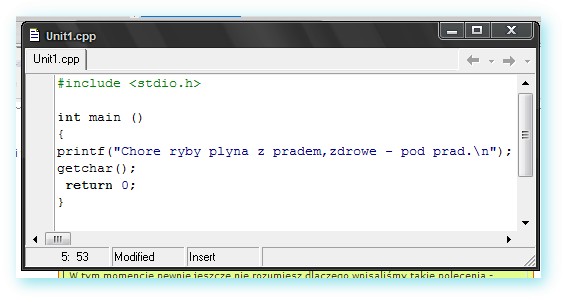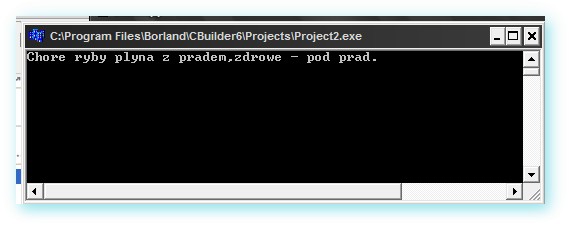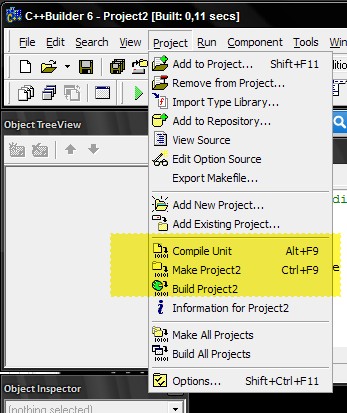| Pierwszy program |
 |
 |
 |
| Instrukcje i materiały do ćwiczeń - Podstawy programowania w C++ | |
| Wpisany przez Administrator | |
|
W tym artykule:
Po uruchomieniu program powinien wyglądać mniej więcej tak:
Aby utworzyć nowy projekt "konsolowy" klikamy na File > New > Other ...
W oknie opcji klikamy na Console Wizard
Następnie wybieramy opcje jak poniżej:
Zostanie wygenerowany kod wstępny nowego programu, który zaznaczamy i usuwamy Po usunięciu kodu możemy przystąpić do pisania programów.
Jeśli chcemy uruchomić program posługujemy się klawiszem F9. Jeśli chcemy skompilować kod wciskamy Ctrl + F9.
Wpiszmy kod pierwszego programu:
Zapisujemy projekt na dysku. Wciskamy File > Save Project As ... W standardowy dla Windowsa sposób wskazujemy folder na wybranym dysku, gdzie chcemy umieścić pliki. Jeśli zajdzie taka potrzeba nie zawahajmy się przed stworzeniem nowego foldera. Przykładowo zapiszmy projekt w folderze c:\Projekty. Teraz możemy sprawdzić, czy program działa dobrze. Wciskamy klawisz F9, aby uruchomić program i sprawdzić, czy działa dobrze.
Projekt możemy skompilować. Korzystamy z menu Project > Compile lub Project > Build Różnica polega na tym, że Compile kompiluje tylko te pliki projektu, które zostały zmienione od ostatniego kompilowania (my bazujemy na 1 pliku edytowalnym, więc i tak nie zauważymy różnicy), natomiast polecenie Build kompiluje wszystko niezależnie od daty utworzenia lub modyfikacji. Podobnie polecenie Make generuje pliki programu zwracając uwagę na to, które pliki zostały zmienione podczas nadpisywania plików. W razie jakichkolwiek wątpliwości wciśnij klawisz F1, aby wyświetlic Pomoc (w jezyku angielskim)
Projekt można tez zapisać pod inną nazwą i wtedy wygenerowane pliki wykonywalne będą również miały inną nazwę.
Ćwiczenia: Dopuszczający - poprawnie wykonaj powyższe instrukcje tak, aby program działał. Dostateczny - Stwórz program o nazwie "wizytowka.exe", wyświetlający ten sam napis Dobry - napisz program o nazwie "wizytowka.exe" , który będzie wyświetlał Twoje imię i nazwisko Bardzo dobry - napisz program o nazwie "wizytowka.exe" , który będzie wyświetlał Twoje imię i nazwisko, a jego miejsce przebywania to: C:\Projekty Celujący - napisz program o nazwie "wizytowka.exe" , który będzie wyświetlał Twoje imię i nazwisko a pod spodem (w nowej linii) datę Twojego urodzenia, a jego miejsce przebywania to: C:\projekty.
Przejdź do następnej lekcji "Budowa programu, słowa kluczowe"
|